Быстрое создание группового или индивидуального занятия и бронирование мест
Уважаемые клиенты!
Хотим Вам сообщить о доработке, позволяющей быстро создать занятие и записать на него посетителя, не переходя в расписание. Это кнопка "Запись на индивидуальное занятие", расположенная на верхней панели.

С помощью кнопки "Запись на индивидуальное занятие", Вы сможете:
- создать новое занятие и сразу же забронировать на нем место посетителю;
- забронировать место посетителю на уже существующем занятии.
Рассмотрим более детально.
Бронирование места на существующем занятии
Принцип бронирования места на существующем занятии остался прежним – Вы выбираете занятие, на которое необходимо забронировать место посетителю и затем, найдя посетителя, бронируете.
Для удобного и быстрого поиска занятия Вы можете воспользоваться блоком фильтров, в котором сможете выбрать такие параметры:
- занятия на определенную дату;
- занятие на неделю;
- филиал/направление/группа занятия;
- зал, в котором проводится занятие;
- преподаватель.
В строке с нужным занятием кликните по кнопке с изображением календаря (колонка "Бронь").
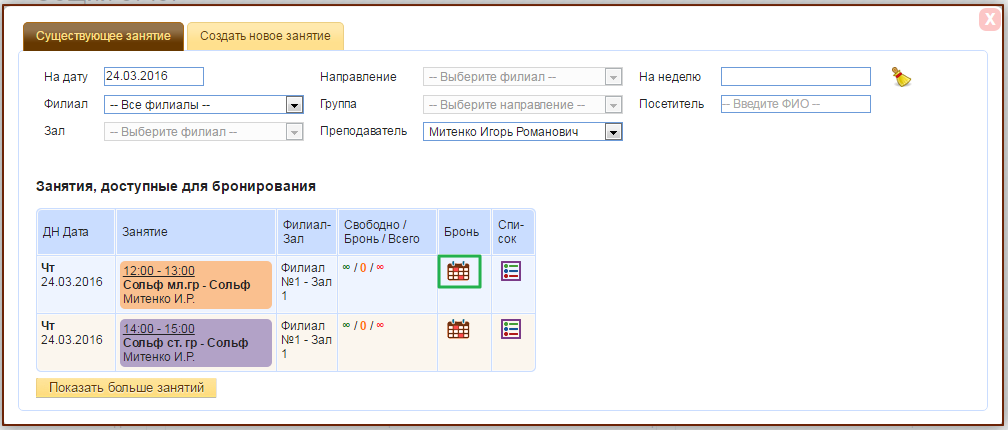
Введите фамилию посетителя в "ФИО посетителя" или добавьте нового посетителя кнопкой с изображением плюса.
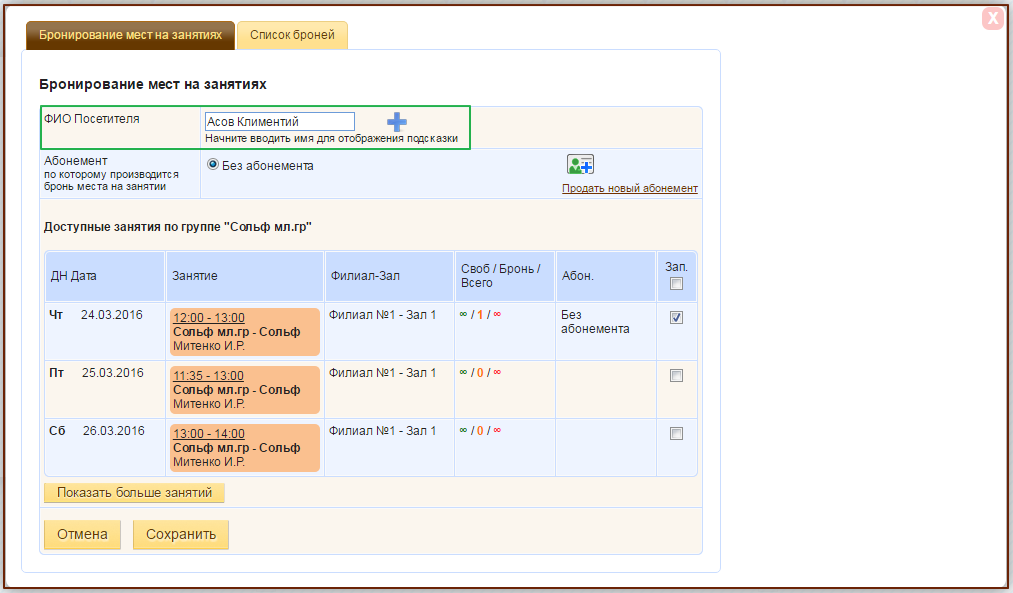
Отметьте галочками другие занятия, на которых так же необходимо забронировать место для данного посетителя и нажмите кнопку "Сохранить".
Возвращаемся к прошлому окну для быстрого бронирования мест на занятии.
Просмотреть список посетителей, забронировавших место на занятии, можно кликнув по кнопке в колонке "Список".
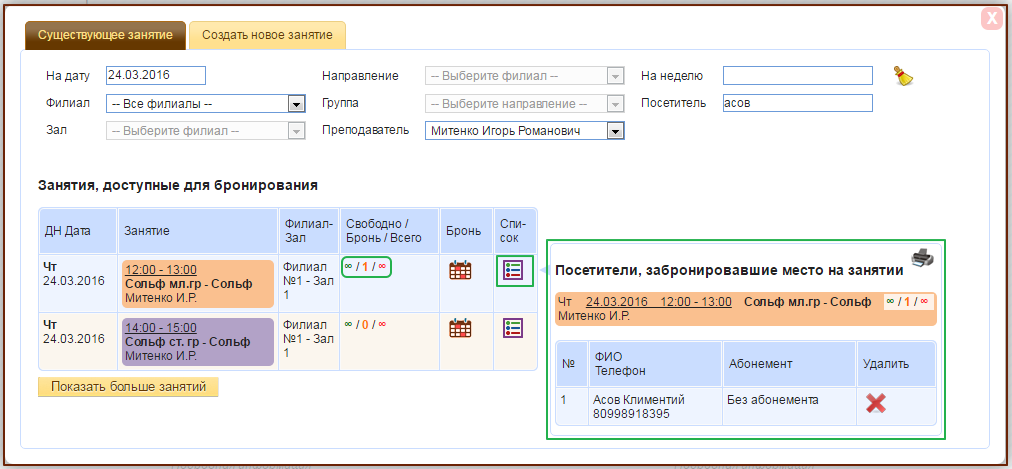
Создание нового занятия и бронирование места
Если посетитель желает забронировать место на занятии, которого еще нет в расписании, Вы можете создать занятие и бронь в этом же окне.
Это актуально для проведения персональных тренировок, индивидуальных занятий и записи на них посетителя.
Кликните по кнопке "Запись на индивидуальное занятие" и оставайтесь на вкладке "Создать новое занятие".
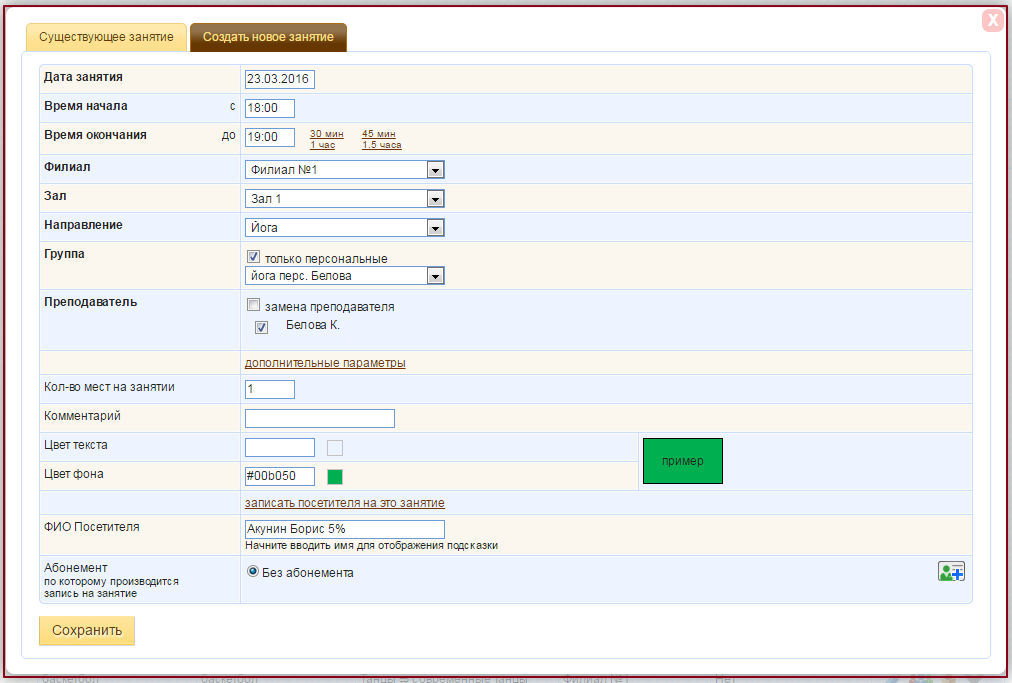
Заполните последовательно все поля - дата занятия, время начала/окончания, филиал/зал/направление/группа, выберите преподавателя.
Обратите внимание! Дату окончания можно автоматически установить на время через 30 мин., 45 мин., 1 час, 1,5 часа после начала занятия.
Для быстрого указания времени окончания воспользуйтесь быстрыми ссылками:
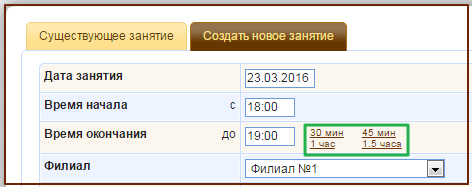
Заполните остальные поля и начните вводить в поле "ФИО посетителя" фамилию посетителя (система подскажет вам нужную фамилию после ввода нескольких букв). Выберите посетителя, которого необходимо записать на занятие.
Если у посетителя нет абонемента, в этом же окне Вы сможете продать ему один из абонементов:
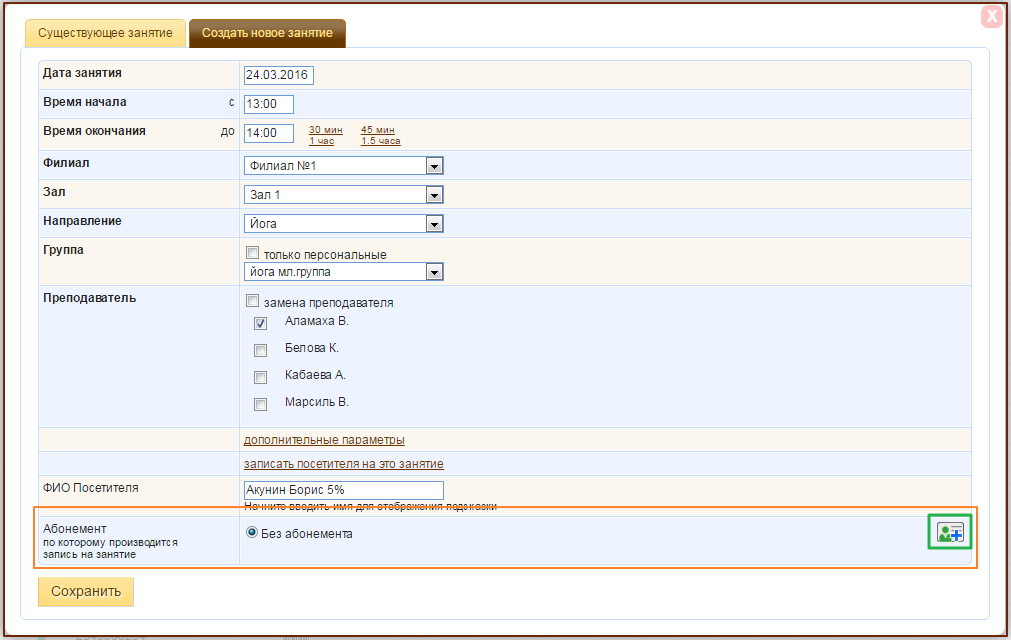
Обратите внимание, при продаже абонемента группа, по которой проводится занятие, будет автоматически отмечена галочкой.
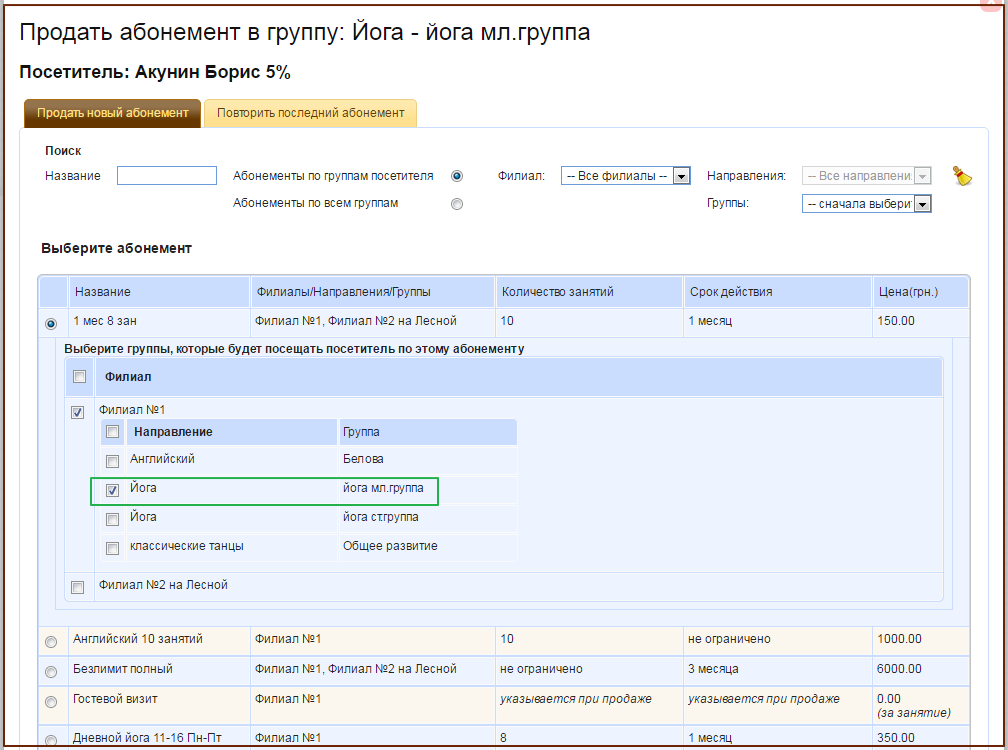
Проданный абонемент сразу же отобразится на вкладке "Создать новое занятие" в блоке "Абонемент, по которому проводится запись на занятие".
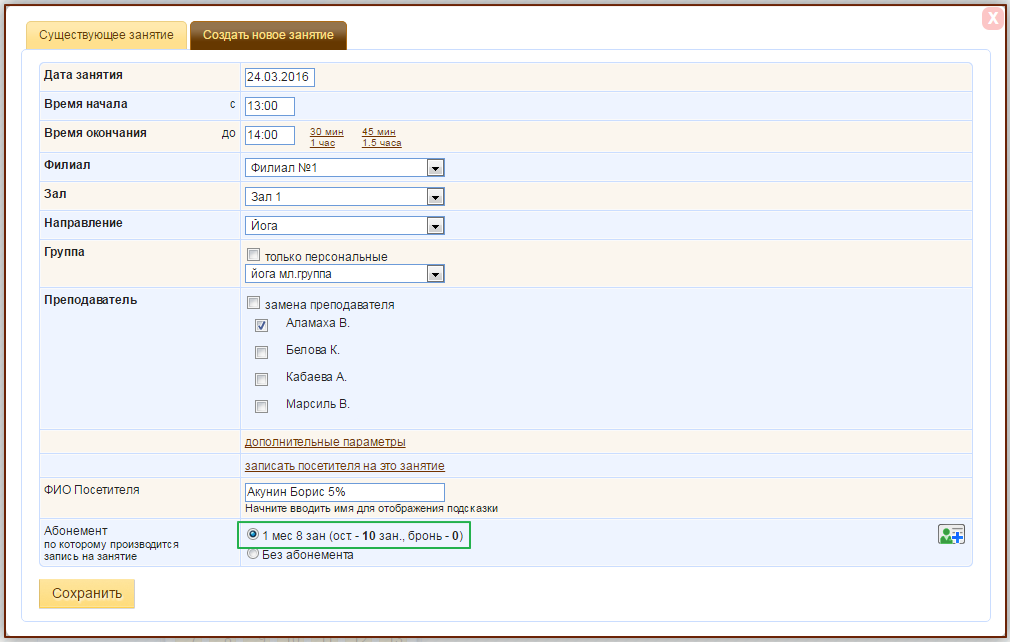
Цель использования абонемента в данном случае – проконтролировать количество занятий, на которые посетитель может забронировать места.
Бронируя место на занятии по абонементу, система автоматически пересчитывает количество броней по данному абонементу:
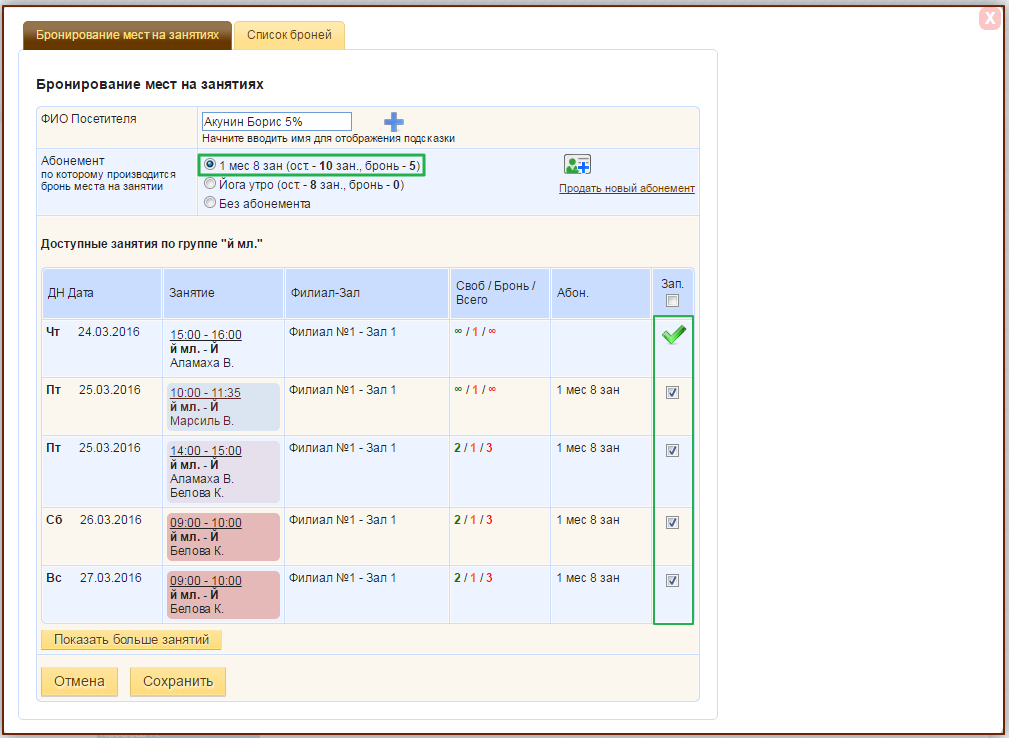
Если у посетителя несколько абонементов, Вы сможете выбрать абонемент, по которому забронируете посетителю место на занятии.
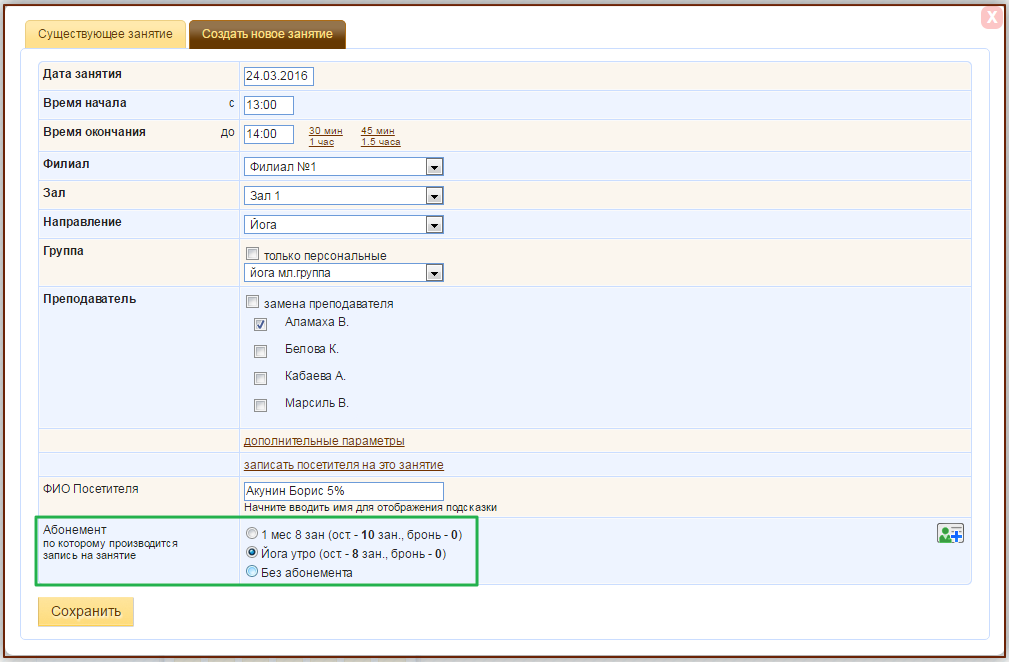
После этого нажмите кнопку "Сохранить" - занятие будет добавлено в расписание.
С вопросами обращайтесь в техподдержку.
